
關閉本機電源
除了使用本機正面的電源開關之外,您也可以從遠端位置使用遠端使用者介面關閉電源。您還可以設定本機在不使用的時日自動關閉。
關閉本機電源將刪除全部等待列印的資料。
關閉本機電源將刪除全部等待列印的資料。
 |
關閉本機的電源前檢查本機的操作狀態本機會在機器關閉時執行保護儲存空間的程序。雖然在程序進行期間可直接關閉本機電源,不過有可能會因發生下列類型問題而導致資料遺失或受損。 使用 I-fax 功能時,請勿關閉本機電源。本機電源關閉時,無法傳送或接收 I-fax 文件。 掃描或列印時,如果本機電源關閉,可能造成卡紙。 |
 |
即使關閉本機電源,下列資料仍會儲存而不會被刪除: 已接收而且在記憶體中儲存的資料 等待傳送的資料 傳送或接收資料後自動列印的報告 |
使用電源開關關閉本機電源
1
開啟電源開關蓋板,並將電源開關切換至「 」。
」。
 」。
」。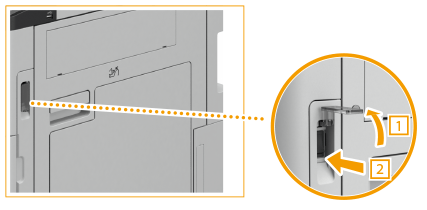
控制面板和指示燈暗下後,電源也會關閉。
可能需要一段時間才會完全關機。請等控制面板和指示燈暗下後再拔下電源插頭。
可能需要一段時間才會完全關機。請等控制面板和指示燈暗下後再拔下電源插頭。
2
關閉電源開關蓋板。
 |
若要重新啟動本機,系統關機後請至少等待 10 秒。 |
使用遠端使用者介面關閉本機電源
需要管理員權限才能使用遠端使用者介面關閉本機電源。
1
以系統管理員模式登入遠端使用者介面。啟動遠端使用者介面
2
在遠端使用者介面的入口網站頁面上,按一下 [設定/註冊]。遠端使用者介面的入口網站頁面
3
按一下 [裝置管理]  [遠端關機]。
[遠端關機]。
 [遠端關機]。
[遠端關機]。顯示 [遠端關機] 畫面。
4
在 [裝置狀態] 中,確認沒有功能正在運作,然後按一下 [執行]。
關機確認訊息隨即出現。
5
按一下 [確定]。
表示本機正在關閉的畫面隨即顯示,然後電源會關閉。
電源關閉時,遠端使用者介面會中斷連接。
電源關閉時,遠端使用者介面會中斷連接。
設定自動關閉本機電源的週間日和時間
從電腦使用遠端使用者介面指定這些設定。您無法使用控制面板指定設定。
需要管理員權限。
需要管理員權限。
1
以系統管理員模式登入遠端使用者介面。啟動遠端使用者介面
2
在遠端使用者介面的入口網站頁面上,按一下 [設定/註冊]。遠端使用者介面的入口網站頁面
3
按一下 [定時器設定]  [編輯]。
[編輯]。
 [編輯]。
[編輯]。顯示 [編輯定時器設定] 畫面。
4
選取 [設定每周自動關機定時器] 核取方塊。
5
輸入要關閉本機的各個週間日時間。
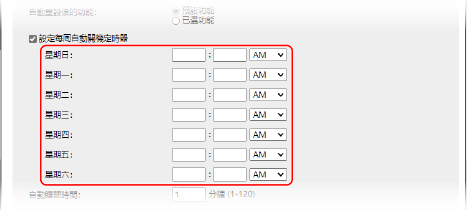
如果對於時間顯示選擇 12 小時格式,請在輸入時間後選擇 [AM] 或 [PM]。
6
按一下 [確定]。
隨即套用設定。
7
登出遠端使用者介面。
 |
電源不會在指定時間關閉的情況在下列情況下,本機的電源不會在指定時間關閉: 控制面板的資料指示燈亮起或閃爍時控制面板 控制面板顯示 [功能表] 畫面或計數器檢查畫面時 匯入或匯出资料时 更新韌體時 在指定時間後一分鐘,電源將關閉或操作將重試。本機將以 1 分鐘為間隔重試關閉電源,最多 10 次。如果本機並未關閉電源,則電源將在當天保持開啟。 |